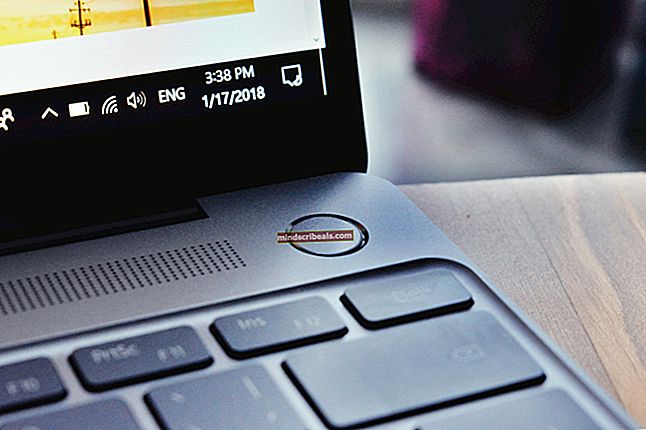Oprava: Nelze najít soubor skriptu „C: Windows system32 Maintenance.vbs“
Uživatelé zažívajíNelze najít soubor skriptukvůli několika různým důvodům, které zahrnují poškozené systémové soubory a malware infekce. Tato chybová zpráva má různé scénáře, které se vyskytují během spouštění, při spuštění aplikace nebo při použití nastavení v operačním systému.

Můžete také využítAutoRunnástroj pro kontrolu, které služby jsou spuštěny při spuštění počítače a které procesy mohou způsobit aktuální chybovou zprávu. Odtamtud můžete také deaktivovat potenciálně špatné služby, které mohou být viníkem.
K tomuto problému může dojít v libovolném klientském operačním systému Windows, ale my se zaměříme na řešení problému v systému Windows 10. Všechna řešení, která pojednáme v tomto článku, lze použít také na všechny novější verze systému Windows 7.
Řešení 1: Vytvořte znovu soubor * .vbs
Prvním řešením by bylo znovu vytvořit čerstvé údržba.vbs soubor ve Windows. Po vytvoření souboru přejdeme do původního umístění a soubor tam umístíme. Když restartujeme počítač, systém soubor spustí a chybová zpráva se již neobjeví.
- Vytvořit nový textový dokument na ploše a zadejte následující obsah:
Wscript. Quit
- OtevřiUložit jakov okně souboru a poté vyberte typ souboru do *. *
- Pojmenujte dokument jakoÚdržba.vbs, uložit změny a ukončit.
- Nyní zkopírujte soubor do následujícího umístění:
C: \ Windows \ System32
- Restartujte Windows a zkontrolujte, zda problémy přetrvávají
Řešení 2: Proveďte kontrolu systémových souborů
Jedním z důvodů, proč Windows přestane fungovat, nebo proč bychom mohli narazit na problém se systémovými soubory, je poškození. Díky společnosti Microsoft a nástroji zvanému System File Checker (SFC) budeme moci skenovat a opravit problémy související s poškozením systému.

SFC musí být provedeno prostřednictvím zvýšeného rozhraní příkazového řádku. Ke kontrole poškozených souborů můžete použít nástroj Kontrola systémových souborů. Pokud nástroj nějaké najde, po stažení z internetu je automaticky nahradí novými.
Řešení 3: Proveďte čištění DISM
Windows 10 se dodává s mimořádně užitečným nástrojem příkazového řádku známým jako Deployment Image Servicing and Management (DISM). Příkaz DISM se obvykle používá, když obslužný program SFC nedokáže opravit poškozené nebo upravené systémové soubory.

Spusťte nástroj DISM Repair ve svém počítači jako správce a počkejte na dokončení celého procesu. Poté proveďte restart počítače, než budete pokračovat v dalších řešeních.
Řešení 4: Zkontrolujte proti malwaru
Jedním z důvodů, proč by k tomuto problému mohlo dojít, je skutečnost, že vaše systémové soubory jsou infikovány malwarem. Důrazně doporučujeme spustit antivirovou kontrolu a ověřit, zda ve vašem systému není malware.
V systému je obvykle spuštěn program Windows Defender na pozadí. Často kontroluje přítomnost malwaru a virů u všech příchozích a odchozích souborů. Pokud je však vypnutý, nebude to velmi užitečné. Ujistěte se, že je váš Windows Defender zapnutý, a pokračujte v úplném prohledání systému.
Nejlepším postupem by bylo nedělat antivirovou konzervu s jediným antivirem, ale také ověřit, zda jiný antivirový program dokáže najít nějaký malware. Malwarebytes můžete použít k vyhledání malwaru také ve vašem počítači.
Značky Maintenance.vbs